Réconciliation des commandes d achats (invoice matching)
|
|
|
- Charlotte Paradis
- il y a 8 ans
- Total affichages :
Transcription
1 Réconciliation des commandes d achats (invoice matching) La réconciliation des commandes d achats sert à payer les fournisseurs. Elle fait le lien entre les commandes d achats créées dans le système et les factures papier envoyées par les fournisseurs. La réconciliation est primordiale car elle fait le lien entre les achats et l entrepôt. Pour accéder à ce menu : 1. Sélectionner le menu Achats 2. Sélectionner le sous-menu Commandes 3. Sélectionner le sous-menu Réconciliation commandes d achats Colabor Technologie de l information /1
2 Lien entre la facture et la commande d achat La réconciliation des commandes d achats débute par la création du lien entre une facture et une commande d achat. Ce lien est soit créé automatiquement (par l entrée de la facture via EDI) ou il doit être créé manuellement (via le bouton génération). Si le fournisseur n utilise pas des factures électroniques, ou si vous recevez une livraison indirecte, le lien devra être créé manuellement. Si le lien est créé automatiquement ou s il a déjà été créé manuellement Il suffit de rentrer le code fournisseur ainsi que le numéro de facture fournisseur et d effectuer une recherche ou d appuyez sur la touche «Enter». Le détail de la facture s affiche. Si le lien doit être créé manuellement Sans rien entrer d autres information, appuyez sur le bouton «génération». Un nouvel écran apparaît : Colabor Technologie de l information /2
3 Entrer le code de fournisseur payable. Si le fournisseur à l achat est différent, il faudra confirmer quel est le numéro du fournisseur à l achat. Une liste des commandes disponibles apparaît alors. Les commandes qui apparaissent doivent avoir été reçues et fermés via SGE. Note : S ils n ont pas été fermés, ils n apparaîtront pas dans cette liste. C est un oubli fréquent, surtout en début d implantation. Colabor Technologie de l information /3
4 Sélectionnez la commande d achats qui fait partie de la facture à payer. Transférez celle-ci de la table «commandes disponibles» à «commandes sélectionnées» en appuyant sur les flèches correspondantes. Colabor Technologie de l information /4
5 Si plus d une commande d achats fait partie de la facture fournisseur, transférez aussi les autres commandes d achats. Colabor Technologie de l information /5
6 Une fois toutes les commandes d achats qui font partie de la facture papier fournie par le fournisseur se retrouvent dans la table «commandes sélectionnées», appuyez sur la disquette pour sauver. Le message suivant apparaît : Appuyez sur «oui» pour continuer ou sur «non» si vous avez fait une erreur. En sélectionnant l option «oui», l écran suivant apparaît. Le numéro de facture du fournisseur (No facture) et la date de facturation qui est inscrite sur la facture papier sont demandés et obligatoire. Le troisième champ «Facture originale» permet d indiquer le numéro de facture originale du fournisseur et n est pas obligatoire. Une fois complétée, appuyez de nouveau sur la disquette. Si vous appuyez sur la porte (quitter), vous retournerez au choix de commandes d achats. Colabor Technologie de l information /6
7 Une fois sauvegardée, la commande d achats disparaît de la liste «commandes disponibles» et «commandes sélectionnées». Si vous désirez lier d autres commandes d achats à d autres factures, vous pouvez le faire. Une fois terminée, appuyez sur quitter. Vous reviendrez à l écran principal et la facture générée apparaîtra. Colabor Technologie de l information /7
8 Visualisation de l écran Une fois le lien entre la facture et la commande d achats créé, voici les informations affichées : Entrepôt : Indique le code et le nom de l entrepôt d où a été faite la commande d achats. Fournisseur : Indique le code et le nom du fournisseur relié aux commandes d'achats qu il faut réconcilier. Facture fourn. : Indique le numéro de facture à réconcilier. Le lien entre la commande d achats et la facture doit d abord avoir été créé pour être en mesure de faire une recherche sur ce champ. Date : Indique la date de création de la facture. État : Indique l'état de la facture. Les différents états sont : Prêt pour autorisation : Indique que la facture est prête à être payée. Fermé : Indique que la facture a été payée. Attente de réception : Indique que la commande d achats associée à la facture n est pas encore reçue ou n a pas été fermée. Occupé : Un autre utilisateur est en train de fermer la facture. Fact. orig. : Indique le numéro de facture original du fournisseur. Livraison indirecte : Indique si la facture concerne une livraison indirecte (drop). Source : Indique la source de la facture. Les deux sources possibles sont : Interface : Indique que la facture est arrivée via EDI (le lien entre la facture et la commande d achats a été créé automatiquement). Système : Indique que la facture a été générée par un utilisateur (le lien a été créé manuellement). Id : Indique le numéro interne unique pour la facture. Ce numéro peut être utilisé pour corriger des avis de réception. Colabor Technologie de l information /8
9 Charges fourn. : Indique si des charges fournisseurs automatiques seront générées au fournisseur pour les différences de prix ou de quantités/poids en trop sur la facture en cours. Produit fourn. : Indique le code de produit du fournisseur. Description : Indique la description courte du produit fournisseur. Fmt : Indique le code court du format du produit. Qté reçue : Indique la quantité reçue par SGE. Poids reçu : Indique le poids reçu par SGE. Fmt. fact. : Indique le code court du format facturé. Apparaît seulement lorsque ce sont des poids qui sont facturés (définition du produit «D» ou «F»). Qté facturée : Indique la quantité facturée par le fournisseur. Poids facturé : Indique le poids facturé par le fournisseur. Prix de liste ($) : Indique le prix de liste du produit au moment de la création de la commande d achats. Prix net ($) : Indique le prix net facturé. Consigne ($) : Indique le montant de la consigne. Extension : Prix total de la ligne, incluant la consigne. Informations de la commande d'achat par ligne : Les informations contenues dans ce cadre sont liées au produit en surbrillance plus haut. Numéro : Indique le numéro de la commande d'achats. Produit : Indique le code de produit interne et sa description. Marque / Manuf. : Indique la marque déposée du manufacturier. Empaquetage : Indique l empaquetage du produit. Taxe fédérale : Indique si le produit est taxable au niveau fédéral. Taxe provinciale : Indique si le produit est taxable au niveau provincial. Ligne : Indique le numéro de la ligne liée à la commande d'achats. Prix de liste ($) : Indique le prix de liste du produit. Coûtant 1 ($) : Ce prix représente le coûtant 1 incluant les rabais tel que configuré dans l onglet Achat de l écran Paramètres du système. Coûtant 2 ($) : Ce prix représente le coûtant 2 incluant les rabais tel que configuré dans l onglet Achat de l écran Paramètres du système. Coûtant 3 ($) : Ce prix représente le coûtant 3 incluant les rabais tel que configuré dans l onglet Achat de l écran Paramètres du système. Coûtant 4 ($) : Ce prix représente le coûtant 4 incluant les rabais tel que configuré dans l onglet Achat de l écran Paramètres du système. Note : Les coûtants afficheront une valeur différente du prix de liste s ils ont été modifiés par des promotions, des escomptes ou des allocations avant la création de la commande d achats. Le prix de liste et les coûtants affichés sont ceux qui existent au moment de la création de la commande. Si vous effectuez un changement de prix après avoir envoyé la commande, le prix ne sera pas reflété dans la réconciliation de la commande d achats. Prix net comm. achat ($) : Indique le prix net pour la ligne de commande. Transport : Indique le montant du transport pour la ligne de commande. Prix net inclu.transp ($) : Indique le prix net pour la ligne de commande incluant le transport. Consigne ($) : Indique le montant de la consigne pour la ligne de commande. Ext. comm. achat ($) : Prix total de la ligne, incluant la consigne et le transport. Taxe tabac ($) : Indique le montant total de taxe tabac de la ligne de commande. Colabor Technologie de l information /9
10 Les boutons de la section «Informations de la commande d achat par ligne»: Bouton MESSAGE : Permet d afficher le message du produit sélectionné si l acheteur en avait inséré un lors de la commande d achat. Bouton TROUVER LES DIFFÉRENCES : Permet de trouver la prochaine ligne de la commande d achat où les prix ou les quantités ne concordent pas. Colabor Technologie de l information /10
11 Bouton REMARQUE : Permet d afficher la remarque inscrite dans la maintenance fournisseur, onglet contacts pour le type de contact qui est défini dans les paramètres du système, onglet Achat. Le bouton sera orange s il y a un message à lire. Colabor Technologie de l information /11
12 Bouton CHG.PRIX/AJUSTEMENT : Permet d effectuer un changement de prix sur le produit sélectionné si la case «déviation de prix» dans l écran du groupe de produits est cochée. Colabor Technologie de l information /12
13 Totaux de la facture ($) : Sugg. (PO) : Cette ligne affiche les totaux tel que prévu lors de la création de la commande d'achats par le système. Les totaux de cette ligne se modifient si le prix de liste ou les coûtants de la partie «informations de la commande d achat par ligne» ont été modifiés. Sugg. (fact.) : Cette ligne affiche les totaux tel que facturés par le fournisseur. Les totaux de cette ligne se modifient si le prix net de la facture fournisseur a été modifié. Payé : Cette ligne représente les totaux qui seront transférés aux comptes payables. Les boutons de la section «Totaux de la facture ($)» : Bouton AJUSTER : Permet d ajuster les totaux payés avec les totaux suggérés par les détails de la facture. Note : Les charges taxables, les charges non taxables et les escomptes sur facture ne sont pas ajuster via ce bouton. Bouton APPLIQUER LES TRANSPORTS : Permet d ajouter les frais de transport pour cette facture (frais de transport dans la maintenance des produits / onglet entrepôt. Bouton MESSAGE : Permet d entrer un message pour cette facture ou de voir le message qui a été entré dans la commande d achats. Bouton FERMER LA FACTURE : Permet de fermer définitivement la facture une fois qu elle a été réconciliée. Colabor Technologie de l information /13
14 Le principe de la réconciliation d une facture! Une fois que la facture et la commande d achats sont liées, la prochaine étape est de réconcilier les deux. La réconciliation s effectue en comparant les prix et les quantités. Le prix net facturé est comparé au prix net de la commande d achat et la quantité facturée est comparée à la quantité reçue. Réconciliation des quantités La réconciliation des quantités s effectue uniquement en modifiant la quantité ou le poids facturé. La quantité et le poids reçu sont entrés via SGE et ne peuvent pas être modifiés dans cet écran. Colabor Technologie de l information /14
15 Note : Si la quantité et le poids reçu doivent être modifiés, il faudra le faire via l écran de correction des avis de réception (Achats > Commandes > Enquête/Correction des avis de livraison). Dans cet écran, il suffit d entrer le «no. comm d achat» (# de PO) ou le «no. fact.», et effectuer une recherche. Les produits et la quantité reçue apparaîtront alors. Pour modifier la quantité ou le poids reçu, il suffit de mettre le curseur sur la quantité/le poids à modifier et d appuyer sur F7. Une nouvelle fenêtre s ouvre, permettant de modifier la quantité ou le poids reçu. Colabor Technologie de l information /15
16 Une fois la valeur modifiée, il suffit d enregistrer et la nouvelle valeur se reflétera dans cet écran et dans l écran des réconciliations des commandes d achat. Colabor Technologie de l information /16
17 Réconciliation des prix La réconciliation des prix s effectue en modifiant soit le prix net de la facture fournisseur, soit le prix de liste et les coûtants de la commande d achat, soit en modifiant les deux. 1. On modifie le prix net pour qu il corresponde à celui inscrit sur la facture papier. Lorsque les factures sont électroniques (la source de la facture est «interface»), le prix net ne peut être changé car la valeur provient directement du fournisseur. Lorsque les factures sont générées (la source de la facture est «système»), le prix net et le prix de liste seront les mêmes. Puisque la facture n est pas électronique, vous devez la générer. En liant manuellement une facture et une commande d achat, le système ne connaît pas le prix net exact. Le système prend le prix de liste (à la création de la commande d achat) et met cette valeur comme prix net. Il faut donc modifier le prix net pour qu il corresponde au prix facture papier. 2. On modifie le prix de liste et les coûtants (se trouvant dans «informations de la commande d achat par ligne») si les informations affichées sont incorrectes. Les informations peuvent être incorrectes si des changements de prix, des promotions ou des escomptes pour un produit n ont pas été rentrés et activés avant la création de la commande d achat. Lors de la réconciliation, le système affiche le prix de liste et les coûtants qui existaient au moment de la création de la commande d achat. Si un changement de prix, une promotion ou un escompte a été rentré par la suite, elle ne sera pas tenue en compte. Vous devrez donc le modifier lors de la réconciliation. Le prix de liste peut être modifié et des allocations peuvent être rentrées pour différents coûtants. Colabor Technologie de l information /17
18 Note: Si vous changez le prix de liste ou vous ajoutez une allocation à un coûtant, le système ne créera pas de changement de prix ou de promotion. Vous ne faîtes que modifier la commande d achats actuelle et non les prix futurs. Si vous aviez oublié de changer de prix, de créer une promotion ou un escompte, c est important de le faire avant de créer une nouvelle commande d achats. Pour le changement de prix, si le groupe de produit a la case à cochée «Déviation de prix», le bouton CHG.PRIX/AJUSTEMENT sera visible et permettra de faire un changement de prix en bonne et due forme à même cet écran. Note : C est dans les paramètres du système, onglet Achat, que sont déterminés quelle allocation est appliquée sur quel coûtant. Si le prix de liste et les coûtants sont modifiés, le prix net de la commande d achat répercutera les changements. Si celui-ci est différent du prix net facturé, une charge sera créée lors de la fermeture de la facture. Colabor Technologie de l information /18
19 3. Le prix net et le prix de liste peuvent être modifiés en même temps si la case «charges fourn.» n est pas cochée. Si cochée, cette case indique que des charges fournisseurs seront créées automatiquement en cas de différence entre le prix net facturé et le prix net de la commande d achat ou entre la quantité facturée et la quantité reçue. Cette option peut être modifiée dans la maintenance fournisseur, onglet détail d achat/performance. Si l option «ne génère pas de charge fournisseur» est cochée, le système ne génère pas de charge automatique et permet de modifier le prix net et le prix de liste en même temps. Si la case «charges fourn.» n est pas cochée, et qu il faut modifier le prix net et le prix de liste en même temps, il suffit de modifier le prix de liste se trouvant dans «informations de la commande d achat par ligne». Une modification dans ce champ changera automatiquement les champs «prix de liste» et «prix net» au niveau de la ligne. AVANT APRÈS Modifier le prix net et le prix de liste est comparé à «se faire justice». Vous décidez ce que vous payez au fournisseur et aucune charge n est créée. Évidemment, cette situation n arrive pas souvent. Colabor Technologie de l information /19
20 Totaux de la facture ($) Situés au bas de l écran, les totaux de la facture se modifient à mesure que vous réconciliez les prix et les quantités. 1. Avant taxes Sugg. (PO) : Affiche le total, avant taxes, suggéré par la commande d achat. Il est calculé en faisant la somme, pour chaque ligne de la commande d achat, des extensions de la commande d achat. Chaque extension de la commande d achat est calculée en multipliant la quantité reçue (ou le poids reçu) par la somme du prix net de la commande d achat et de la consigne. Si la quantité reçue est plus grande ou plus petite que la quantité facturée, le total suggéré (PO) sera différent du total suggéré (fact.). Sugg. (fact.) : Affiche le total, avant taxes, suggéré par la facture fournisseur. Il est calculé en faisant la somme, pour chaque ligne de la commande d achat, des extensions. Chaque extension est calculée en multipliant la quantité facturée (ou le poids facturé) par la somme du prix net facturé et de la consigne. Si la quantité facturée est plus grande ou plus petite que la quantité reçue, le total suggéré (fact.) sera différent du total suggéré (PO). Payé : Représente le total, avant taxes, qui sera payé lors de la fermeture de la facture. 2. Taxes fédérales et taxes provinciales Affiche les taxes fédérales et provinciales qui sont calculées selon les produits qui sont indiqués comme taxés dans la maintenance produit, onglet prix. Colabor Technologie de l information /20
21 3. Charges taxables Affiche le montant des charges taxables. Ce montant ne provient de nulle part, c est un montant qui peut être ajouté manuellement. Il est considéré taxable. Note : Ne pas oublier d ajuster le montant des taxes fédérales et provinciales. 4. Sous-total Affiche la somme du montant avant taxes, du montant des taxes fédérales et provinciales et des charges taxables. 5. Transport Affiche le coût du transport. Celui-ci affiche la valeur se trouvant dans la maintenance fournisseur, onglet détail d achat/performance, champ «montant ($)». Cette valeur peut être modifiée pour la réconciliation mais ne viendra pas mettre à jour le champ de la maintenance fournisseur. 6. Charges non tax. Affiche le montant des charges non taxables. Ce montant ne provient de nulle part, c est un montant qui peut être ajouté manuellement. Il est considéré non taxable. Colabor Technologie de l information /21
22 7. Total Affiche la somme du sous-total, du coût de transport et des charges non taxables. 8. Escompte sur facture Affiche le montant d un escompte sur facture. Ce montant ne provient de nulle part, c est un montant qui peut être soustrait manuellement. Il est considéré non taxable. 9. Final Affiche le total qui sera inscrit dans le système comptable et qui sera payé au fournisseur. 10. Ajustement Affiche la différence entre les détails de la facture et les totaux payés (avant l application du transport, des charges taxables, des charges non taxables et de l escompte sur facture). Colabor Technologie de l information /22
23 Fermeture automatique des réconciliations des commandes d achats Une procédure existe pour être en mesure de fermer automatiquement des factures avec comme source «Interface». C est la procédure AUTOMATIC_INVOICE_MATCH_PROC. Certaines règles doivent être respectées pour fermer une facture automatiquement : La facture doit être de source «Interface». La facture doit être à l état «Prêt pour autorisation». La facture ne doit pas être occupée par un autre utilisateur au moment où la procédure s exécute. La facture ne doit pas être une «Livraison indirecte». Le fournisseur doit accepter les demandes de charges («Charges fournisseur» doit être coché) Le prix de la consigne sur la commande d achat ne doit pas être différent de celui de la facture. Si un produit est taxable selon la commande d achat, mais que sur la facture, c est indiqué que c est non taxable, la facture ne sera pas fermée. Toutes les règles de différences qui se retrouvent dans les paramètres système onglet achat doivent être respectées. Sinon, la facture ne sera pas fermée. Colabor Technologie de l information /23
CRÉATION MODIFICATION
 FACTURATION CRÉATION/MODIFICATION CRÉATION Ajouter une facture Compléter le détail de la facture Imprimer la facture Ajouter un sous-total Arrondir le total de la facture Fermer une facture 7 Créer une
FACTURATION CRÉATION/MODIFICATION CRÉATION Ajouter une facture Compléter le détail de la facture Imprimer la facture Ajouter un sous-total Arrondir le total de la facture Fermer une facture 7 Créer une
DECOUVERTE DU LOGICIEL CIEL GESTION COMMERCIALE
 DECOUVERTE DU LOGICIEL CIEL GESTION COMMERCIALE 1 ère PARTIE : Création de la société et saisie des fichiers 1 ère étape : Créer le dossier 1. Lancer ciel gestion commerciale 2. Cliquer sur le bouton «annuler»
DECOUVERTE DU LOGICIEL CIEL GESTION COMMERCIALE 1 ère PARTIE : Création de la société et saisie des fichiers 1 ère étape : Créer le dossier 1. Lancer ciel gestion commerciale 2. Cliquer sur le bouton «annuler»
ÉCOLE POLYTECHNIQUE FÉDÉRALE DE LAUSANNE. Manuel de formation. Achats
 ÉCOLE POLYTECHNIQUE FÉDÉRALE DE LAUSANNE Manuel de formation Achats Date de diffusion : Septembre 2010 Table des matières 1. INTRODUCTION... 2 2. CONNEXION A L APPLICATION D ACHAT... 3 2.1 Demande de droits...
ÉCOLE POLYTECHNIQUE FÉDÉRALE DE LAUSANNE Manuel de formation Achats Date de diffusion : Septembre 2010 Table des matières 1. INTRODUCTION... 2 2. CONNEXION A L APPLICATION D ACHAT... 3 2.1 Demande de droits...
MODULE DES ENCAISSEMENTS. Outil de comptabilisation et de transfert de revenus des établissements au Service des finances GUIDE TECHNIQUE
 MODULE DES ENCAISSEMENTS Outil de comptabilisation et de transfert de revenus des établissements au Service des finances GUIDE TECHNIQUE Mai 2007 MODULE DES ENCAISSEMENTS TABLE DES MATIÈRES Présentation
MODULE DES ENCAISSEMENTS Outil de comptabilisation et de transfert de revenus des établissements au Service des finances GUIDE TECHNIQUE Mai 2007 MODULE DES ENCAISSEMENTS TABLE DES MATIÈRES Présentation
Retour table des matières
 TABLE DES MATIÈRES Ouvrir un compte 1 Créer votre nom utilisateur et votre mot de passe 1 Ouvrir une session 3 Faire une commande / Légende de prix 3 1. Avec l option «Mes favoris» 4 2. Avec l option «Items
TABLE DES MATIÈRES Ouvrir un compte 1 Créer votre nom utilisateur et votre mot de passe 1 Ouvrir une session 3 Faire une commande / Légende de prix 3 1. Avec l option «Mes favoris» 4 2. Avec l option «Items
Guide d'utilisation william.coop
 Guide d'utilisation william.coop Comment changer son mot de passe? Voici les étapes pour modifier votre mot de passe rapidement : 1) Ouvrez votre session avec votre code utilisateur et votre mot de passe.
Guide d'utilisation william.coop Comment changer son mot de passe? Voici les étapes pour modifier votre mot de passe rapidement : 1) Ouvrez votre session avec votre code utilisateur et votre mot de passe.
1. Entrez le code client dans le champ << Code client >> si requis. Le code client est optionnel, on peut donc entrer simplement le nom du client.
 FACTURATION - AUTOWAY L ENTRÉE DES FACTURES - BON D ATELIERS - ESTIMATIONS Accès : Module : Facturation Élément : facturation Onglet «Estimation» Choisissez le type de document (estimation, bon de travail
FACTURATION - AUTOWAY L ENTRÉE DES FACTURES - BON D ATELIERS - ESTIMATIONS Accès : Module : Facturation Élément : facturation Onglet «Estimation» Choisissez le type de document (estimation, bon de travail
Création d un formulaire de contact Procédure
 Création d un formulaire de contact Procédure Description : Cette procédure explique en détail la création d un formulaire de contact sur TYPO3. Outil Procédure CMS: TYPO3 Auteur : hemmer.ch SA Extension:
Création d un formulaire de contact Procédure Description : Cette procédure explique en détail la création d un formulaire de contact sur TYPO3. Outil Procédure CMS: TYPO3 Auteur : hemmer.ch SA Extension:
DE CENTRALISE FACTURE CRE ATION
 DE CENTRALISE FACTURE CRE ATION Cliquer sur «facturation décentralisée» Double cliquer sur «facture» Page 1 sur 24 Cliquer sur «nouveau» Page 2 sur 24 À noter : Les champs qui sont en jaune doivent obligatoirement
DE CENTRALISE FACTURE CRE ATION Cliquer sur «facturation décentralisée» Double cliquer sur «facture» Page 1 sur 24 Cliquer sur «nouveau» Page 2 sur 24 À noter : Les champs qui sont en jaune doivent obligatoirement
pas à pas prise en main du logiciel Le Cloud d Orange - Transfert de fichiers sur PC et MAC Le Cloud
 pas à pas prise en main du logiciel Le Cloud d Orange - Transfert de fichiers sur PC et MAC Le Cloud sommaire installer son logiciel PC : 3-9 / MAC : 15-19 définir ses répertoires à surveiller PC : 10-12
pas à pas prise en main du logiciel Le Cloud d Orange - Transfert de fichiers sur PC et MAC Le Cloud sommaire installer son logiciel PC : 3-9 / MAC : 15-19 définir ses répertoires à surveiller PC : 10-12
Taxe Produit Assurance (TPA) au Québec
 Bulletin au client de CTWizard ADP Services aux Concessionnaires 1950 Hassell Road Hoffman Estates, IL 60169-6308 Taxe Produit Assurance (TPA) au Québec Attention : Tous les directeurs et contrôleurs du
Bulletin au client de CTWizard ADP Services aux Concessionnaires 1950 Hassell Road Hoffman Estates, IL 60169-6308 Taxe Produit Assurance (TPA) au Québec Attention : Tous les directeurs et contrôleurs du
Édu-groupe - Version 4.3
 Édu-groupe - Version 4.3 Guide de l utilisateur Gestion des fichiers Société GRICS, Équipe Évaluation Août 2012 2 CONSIDÉRATIONS GÉNÉRALES A. Importante mise en garde concernant les types de fureteur Les
Édu-groupe - Version 4.3 Guide de l utilisateur Gestion des fichiers Société GRICS, Équipe Évaluation Août 2012 2 CONSIDÉRATIONS GÉNÉRALES A. Importante mise en garde concernant les types de fureteur Les
GESTION DE STOCKS AVEC CIEL GESTION COMMERCIALE
 GESTION DE STOCKS AVEC CIEL GESTION COMMERCIALE La gestion de stocks est complexe. Deux questions illustrent cette complexité : Première question : en supposant que le stock d un article comprenne 2 unités
GESTION DE STOCKS AVEC CIEL GESTION COMMERCIALE La gestion de stocks est complexe. Deux questions illustrent cette complexité : Première question : en supposant que le stock d un article comprenne 2 unités
1 Centre de téléchargement Storio
 1 Centre de téléchargement Storio A propos du Centre de téléchargement Storio Le Centre de téléchargement Storio est un espace dans lequel vous trouverez de nouvelles histoires pour enrichir votre bibliothèque.
1 Centre de téléchargement Storio A propos du Centre de téléchargement Storio Le Centre de téléchargement Storio est un espace dans lequel vous trouverez de nouvelles histoires pour enrichir votre bibliothèque.
Manuel utilisateur Portail SAP
 Manuel utilisateur Portail SAP Procédures demande d achats Manuel Utilisateur SmileySup - Portail SAP v1.0 1/31 1. Table des matières 1. Table des matières... 2 2. Introduction... 3 3. Vue processus...
Manuel utilisateur Portail SAP Procédures demande d achats Manuel Utilisateur SmileySup - Portail SAP v1.0 1/31 1. Table des matières 1. Table des matières... 2 2. Introduction... 3 3. Vue processus...
Nouvelles fonctionnalités
 Version 9.46 Nouvelles fonctionnalités 1. Agenda : Un bouton d affichage a été ajouté. Ainsi il vous sera possible de visualiser soit une journée entière ou une semaine entière en mode 5 jours. 2. Fiche
Version 9.46 Nouvelles fonctionnalités 1. Agenda : Un bouton d affichage a été ajouté. Ainsi il vous sera possible de visualiser soit une journée entière ou une semaine entière en mode 5 jours. 2. Fiche
GUIDE DES PROFESSEURS(ES) POUR LÉA Version du 27 janvier 2009
 GUIDE DES PROFESSEURS(ES) POUR LÉA Version du 27 janvier 2009 Table des matières Que signifie LÉA?... 2 1. Accéder à LÉA... 2 2. Choisir votre classe... 3 3. Absences et retards... 4 Saisie d absences...
GUIDE DES PROFESSEURS(ES) POUR LÉA Version du 27 janvier 2009 Table des matières Que signifie LÉA?... 2 1. Accéder à LÉA... 2 2. Choisir votre classe... 3 3. Absences et retards... 4 Saisie d absences...
Si vous décidez d utiliser un autre chemin, c est ce nouveau chemin qu il faudra prendre en compte pour la sauvegarde. Cf. : Chapitre 9 Sauvegarde
 Sommaire Installation du logiciel...2 Enregistrement du logiciel...2 Présentation du logiciel...3 Initialisation du logiciel... 1. Initialisation des constantes...4 2. Initialisation des codes grades...5
Sommaire Installation du logiciel...2 Enregistrement du logiciel...2 Présentation du logiciel...3 Initialisation du logiciel... 1. Initialisation des constantes...4 2. Initialisation des codes grades...5
Procédures d'utilisation de Maitre'D
 Procédures d'utilisation de Maitre'D Version 1.0 Avril 2013 1 TABLE DES MATIÈRES Prendre une commande... 5 Ajouter / enlever un item sur une commande... 8 Effacer une commande... 9 Payer une commande en
Procédures d'utilisation de Maitre'D Version 1.0 Avril 2013 1 TABLE DES MATIÈRES Prendre une commande... 5 Ajouter / enlever un item sur une commande... 8 Effacer une commande... 9 Payer une commande en
Manuel de formation de base. FP Solutions
 Manuel de formation de base FP Solutions Manuel de formation de base FP Solutions Soutien technique 1 800 263-4983 soutientechnique@cch.ca Formation 1 800 363-8304, poste 242 formation@cch.ca www.cch.ca
Manuel de formation de base FP Solutions Manuel de formation de base FP Solutions Soutien technique 1 800 263-4983 soutientechnique@cch.ca Formation 1 800 363-8304, poste 242 formation@cch.ca www.cch.ca
GUIDE DE PRISE EN MAIN
 27/04/2011 Firstmag version 7 Ce document va vous expliquer en quelques pages comment maitriser les principales fonctions du logiciel. Ce guide n est pas exhaustif, pour une utilisation avancée du logiciel
27/04/2011 Firstmag version 7 Ce document va vous expliquer en quelques pages comment maitriser les principales fonctions du logiciel. Ce guide n est pas exhaustif, pour une utilisation avancée du logiciel
Service des ressources informatiques - Conseil Scolaire de District Catholique Centre-Sud Page 1
 Service des ressources informatiques - Conseil Scolaire de District Catholique Centre-Sud Page 1 Table des matières 1. Accéder au gestionnaire de notes... 3 2. Sélectionner une classe... 4 3. Première
Service des ressources informatiques - Conseil Scolaire de District Catholique Centre-Sud Page 1 Table des matières 1. Accéder au gestionnaire de notes... 3 2. Sélectionner une classe... 4 3. Première
SIGAFINANCE. Quoi de neuf et correctifs Version 8.15.00.5 (20 février 2015)
 SIGAFINANCE Quoi de neuf et correctifs Version 8.15.00.5 (20 février 2015) NOUVEAUTÉS. Entrée des écritures : ajout dans la fonction «Exporter et Importer des écritures quotidiennes» : si des auxiliaires
SIGAFINANCE Quoi de neuf et correctifs Version 8.15.00.5 (20 février 2015) NOUVEAUTÉS. Entrée des écritures : ajout dans la fonction «Exporter et Importer des écritures quotidiennes» : si des auxiliaires
Configuration sous Microsoft Outlook
 Configuration sous Microsoft Outlook Le compte n est pas encore créé, procédez comme ci-dessous Allez dans outils paramètres du compte Cochez la case comme indiqué dans l écran ci-dessus. Dan l écran suivant,
Configuration sous Microsoft Outlook Le compte n est pas encore créé, procédez comme ci-dessous Allez dans outils paramètres du compte Cochez la case comme indiqué dans l écran ci-dessus. Dan l écran suivant,
Rapports d activités et financiers par Internet. Manuel Utilisateur
 Rapports d activités et financiers par Internet Manuel Utilisateur Table des matières 1. Introduction... 3 2. Pré requis... 3 3. Principe de fonctionnement... 3 4. Connexion au site Internet... 4 5. Remplir
Rapports d activités et financiers par Internet Manuel Utilisateur Table des matières 1. Introduction... 3 2. Pré requis... 3 3. Principe de fonctionnement... 3 4. Connexion au site Internet... 4 5. Remplir
Manuel : Comment faire sa newsletter
 Manuel : Comment faire sa newsletter Adresse : www.yestravel.be/acymailing Se connecter - Login (identifiant) = l adresse mail - Mot de Passe = mot de passe qui vous a été donné par. Cliquer sur [connexion]
Manuel : Comment faire sa newsletter Adresse : www.yestravel.be/acymailing Se connecter - Login (identifiant) = l adresse mail - Mot de Passe = mot de passe qui vous a été donné par. Cliquer sur [connexion]
CONFIGURATION DES DÉPÔTS LOCAUX GÉRÉS AGENCE DE LA SANTÉ ET DES SERVICES SOCIAUX DE L OUTAOUAIS MARTINE LESTAGE, CHARGÉE DE PROJET RÉGIONAL
 CONFIGURATION DES DÉPÔTS LOCAUX GÉRÉS AGENCE DE LA SANTÉ ET DES SERVICES SOCIAUX DE L OUTAOUAIS MARTINE LESTAGE, CHARGÉE DE PROJET RÉGIONAL Mise à jour mars 2014 TABLE DES MATIÈRES ONGLET ACCÉDER À SI-PMI
CONFIGURATION DES DÉPÔTS LOCAUX GÉRÉS AGENCE DE LA SANTÉ ET DES SERVICES SOCIAUX DE L OUTAOUAIS MARTINE LESTAGE, CHARGÉE DE PROJET RÉGIONAL Mise à jour mars 2014 TABLE DES MATIÈRES ONGLET ACCÉDER À SI-PMI
TUTORIEL Qualit Eval. Introduction :
 TUTORIEL Qualit Eval Introduction : Qualit Eval est à la fois un logiciel et un référentiel d évaluation de la qualité des prestations en établissements pour Personnes Agées. Notre outil a été spécifiquement
TUTORIEL Qualit Eval Introduction : Qualit Eval est à la fois un logiciel et un référentiel d évaluation de la qualité des prestations en établissements pour Personnes Agées. Notre outil a été spécifiquement
Écriture de journal. (Virement de dépense)
 Écriture de journal (Virement de dépense) SERVICE DES FINANCES Équipe de formation PeopleSoft version 8.9 Août 2014 TABLES DES MATIERES AVERTISSEMENT... 3 INTRODUCTION... 4 RAISONS JUSTIFIANT LA CRÉATION
Écriture de journal (Virement de dépense) SERVICE DES FINANCES Équipe de formation PeopleSoft version 8.9 Août 2014 TABLES DES MATIERES AVERTISSEMENT... 3 INTRODUCTION... 4 RAISONS JUSTIFIANT LA CRÉATION
CONTRAT DE LICENCE D'EXPLOITATION ET DE GARANTIE LIMITÉE
 CONTRAT DE LICENCE D'EXPLOITATION ET DE GARANTIE LIMITÉE LISEZ ATTENTIVEMENT LES CONDITIONS STIPULÉES CI-DESSOUS. En installant, copiant, ou en utilisant de façon quelconque le logiciel, vous vous engagez
CONTRAT DE LICENCE D'EXPLOITATION ET DE GARANTIE LIMITÉE LISEZ ATTENTIVEMENT LES CONDITIONS STIPULÉES CI-DESSOUS. En installant, copiant, ou en utilisant de façon quelconque le logiciel, vous vous engagez
PRÉSENTATION SOMMAIRE
 PRÉSENTATION SOMMAIRE Conçu spécifiquement pour les Représentants indépendants. Recherche et développement par l équipe multidisciplinaire de G.N.S. SERVICE inc. Utilisation simple, rapide et performante!
PRÉSENTATION SOMMAIRE Conçu spécifiquement pour les Représentants indépendants. Recherche et développement par l équipe multidisciplinaire de G.N.S. SERVICE inc. Utilisation simple, rapide et performante!
Pas à pas. Saisie des Factures en décentralisé - UQAM
 Pas à pas Saisie des Factures en décentralisé - UQAM Version officielle mise à jour le 4 juillet 2012 Contenu Catégories de facture... 3 Cycles d événements... 4 Saisie d une facture à la dépense (Transaction
Pas à pas Saisie des Factures en décentralisé - UQAM Version officielle mise à jour le 4 juillet 2012 Contenu Catégories de facture... 3 Cycles d événements... 4 Saisie d une facture à la dépense (Transaction
Documentation Liste des changements apportés
 Version 4.1.000 Documentation Liste des changements apportés C2 Innovations 2010 Table des matières À LA VERSION 4.1... 4 NOUVEAU PRE REQUIS POUR L INSTALLATION DE C2... 4 FERMER LA SESSION D UN UTILISATEUR
Version 4.1.000 Documentation Liste des changements apportés C2 Innovations 2010 Table des matières À LA VERSION 4.1... 4 NOUVEAU PRE REQUIS POUR L INSTALLATION DE C2... 4 FERMER LA SESSION D UN UTILISATEUR
1) Installation de Dev-C++ Téléchargez le fichier devcpp4990setup.exe dans un répertoire de votre PC, puis double-cliquez dessus :
 1) Installation de Dev-C++ Téléchargez le fichier devcpp4990setup.exe dans un répertoire de votre PC, puis double-cliquez dessus : La procédure d installation démarre. La fenêtre suivante vous indique
1) Installation de Dev-C++ Téléchargez le fichier devcpp4990setup.exe dans un répertoire de votre PC, puis double-cliquez dessus : La procédure d installation démarre. La fenêtre suivante vous indique
Guide d utilisation 2012
 Guide d utilisation 2012 Tout ce dont vous avez besoin pour bien démarrer REACOM La performance marketing SOMMAIRE Démarrez avec reagiciel Accédez à votre console d administration 4 Gestion internet Aperçu
Guide d utilisation 2012 Tout ce dont vous avez besoin pour bien démarrer REACOM La performance marketing SOMMAIRE Démarrez avec reagiciel Accédez à votre console d administration 4 Gestion internet Aperçu
ODH. Mon Espace. Manuel d utilisation. MON ESPACE ODH Manuel d utilisation. Une question? Contactez le service client au 02 72 68 27 19
 Mon Espace ODH Manuel d utilisation Réalisé par Vecteur Plus Janvier 2013 Sommaire Mon Espace ODH Présentation - Accueil - Livraisons ODH - Gestionnaire d information - Accompagnement ODH - Compte Mon
Mon Espace ODH Manuel d utilisation Réalisé par Vecteur Plus Janvier 2013 Sommaire Mon Espace ODH Présentation - Accueil - Livraisons ODH - Gestionnaire d information - Accompagnement ODH - Compte Mon
Rapport financier électronique
 Ce manuel contient des instructions pour des évènements commençant avant le 19 Décembre 2014. Guide d'utilisateur du Rapport financier électronique EC 20206 (06/13) Guide d utilisateur du Rapport financier
Ce manuel contient des instructions pour des évènements commençant avant le 19 Décembre 2014. Guide d'utilisateur du Rapport financier électronique EC 20206 (06/13) Guide d utilisateur du Rapport financier
Guide de l utilisateur Communauté virtuelle de pratique en gestion intégrée des risques
 Guide de l utilisateur Communauté virtuelle de pratique en gestion intégrée des risques Mars 2012 Table des matières Introduction... 2 Prérequis... 3 Connexion à Alfresco... 3 Authentification... 3 Déconnexion...
Guide de l utilisateur Communauté virtuelle de pratique en gestion intégrée des risques Mars 2012 Table des matières Introduction... 2 Prérequis... 3 Connexion à Alfresco... 3 Authentification... 3 Déconnexion...
MANUEL 3A Online. 2013/2014 Manuel 3A Online 1
 MANUEL 3A Online 2013/2014 Manuel 3A Online 1 Utilisation 3A ONLINE Année Scolaire 2013-2014 De nouveaux outils de gestion pour votre association : Nouveaux outils de recherche (par établissement, par
MANUEL 3A Online 2013/2014 Manuel 3A Online 1 Utilisation 3A ONLINE Année Scolaire 2013-2014 De nouveaux outils de gestion pour votre association : Nouveaux outils de recherche (par établissement, par
Ouvrir le compte UQÀM
 Cliquez sur le titre pour visionner 1 Cliquez sur le titre pour visionner 2! Préliminaires! Ouvrir le compte UQÀM! Accéder au compte UQÀM! Paramètres de configuration! Les dossiers! Gérer les dossiers!
Cliquez sur le titre pour visionner 1 Cliquez sur le titre pour visionner 2! Préliminaires! Ouvrir le compte UQÀM! Accéder au compte UQÀM! Paramètres de configuration! Les dossiers! Gérer les dossiers!
NETWORK & SOFTWARE ENGINEERING MANUEL D UTILISATEUR. Logiciel TIJARA. NETWORK AND SOFTWARE ENGINEERING Manuel d'utilisateur "TIJARA" 1
 NETWORK & SOFTWARE ENGINEERING MANUEL D UTILISATEUR Logiciel TIJARA Manuel d'utilisateur "TIJARA" 1 SOMMAIRE Introduction Première partie Chapitre 1 : Installation et démarrage Chapitre 2 : Architecture
NETWORK & SOFTWARE ENGINEERING MANUEL D UTILISATEUR Logiciel TIJARA Manuel d'utilisateur "TIJARA" 1 SOMMAIRE Introduction Première partie Chapitre 1 : Installation et démarrage Chapitre 2 : Architecture
Vous avez cliqué sur le lien disponible sur le Site Uniformation. Vous venez d arriver sur cette page.
 Vous avez cliqué sur le lien disponible sur le Site Uniformation. Vous venez d arriver sur cette page. Ce site vous permettra de faire votre demande d agrément en ligne. Première étape, vous identifier.
Vous avez cliqué sur le lien disponible sur le Site Uniformation. Vous venez d arriver sur cette page. Ce site vous permettra de faire votre demande d agrément en ligne. Première étape, vous identifier.
1. Création du profil
 Marche à suivre pour votre inscription au portail et aux activités de développement professionnel continu de la Faculté de médecine de l Université Laval 1. Création du profil Toute personne désirant s
Marche à suivre pour votre inscription au portail et aux activités de développement professionnel continu de la Faculté de médecine de l Université Laval 1. Création du profil Toute personne désirant s
Notice de fonctionnement DVR H264. + Méthode de Visionnage ESEENET
 Notice de fonctionnement DVR H264 + Méthode de Visionnage ESEENET 1 Le point de départ de chacune des différentes configurations traitées ci-dessous sera l écran de visualisation des 4 ou 8 caméras. A
Notice de fonctionnement DVR H264 + Méthode de Visionnage ESEENET 1 Le point de départ de chacune des différentes configurations traitées ci-dessous sera l écran de visualisation des 4 ou 8 caméras. A
Styler un document sous OpenOffice 4.0
 Mars 2014 Styler un document sous OpenOffice 4.0 Un style est un ensemble de caractéristiques de mise en forme (police, taille, espacement, etc.) qui sert à structurer un document en l organisant de manière
Mars 2014 Styler un document sous OpenOffice 4.0 Un style est un ensemble de caractéristiques de mise en forme (police, taille, espacement, etc.) qui sert à structurer un document en l organisant de manière
En choisissant l option Créer une ligne du temps, vous accédez à la page à partir de laquelle vous construirez une nouvelle ligne du temps.
 TUTORIEL DE L APPLICATION WEB DE LA LIGNE DU TEMPS L application Web de la Ligne du temps du Service national du RÉCIT de l univers social permet de créer une ligne de temps ou un scénario, ou encore d
TUTORIEL DE L APPLICATION WEB DE LA LIGNE DU TEMPS L application Web de la Ligne du temps du Service national du RÉCIT de l univers social permet de créer une ligne de temps ou un scénario, ou encore d
MANUEL POUR L UTILISATION DE L APPLICATION EN LIGNE DU SYSTÈME DE NOTIFICATION DES ACCIDENTS INDUSTRIELS
 MANUEL POUR L UTILISATION DE L APPLICATION EN LIGNE DU SYSTÈME DE NOTIFICATION DES ACCIDENTS INDUSTRIELS Début Commencez par lancer votre navigateur et saisir dans la barre d adresse l URL suivant:. https://www2.unece.org/ian/login.jsf
MANUEL POUR L UTILISATION DE L APPLICATION EN LIGNE DU SYSTÈME DE NOTIFICATION DES ACCIDENTS INDUSTRIELS Début Commencez par lancer votre navigateur et saisir dans la barre d adresse l URL suivant:. https://www2.unece.org/ian/login.jsf
Installation d un manuel numérique 2.0
 Installation d un manuel numérique 2.0 Après la commande d un manuel numérique enrichi, le Kiosque Numérique de l Education envoie un email de livraison (sous 24h pour les commandes passées par Internet
Installation d un manuel numérique 2.0 Après la commande d un manuel numérique enrichi, le Kiosque Numérique de l Education envoie un email de livraison (sous 24h pour les commandes passées par Internet
Découvrir Open ERP par l'exemple
 Découvrir Open ERP par l'exemple Formation Open ERP 6.0.3 v 1.2 Version du document v 1.2 Date 01/2012 Editeur CERPEG Rédacteurs PF 2 Sommaire Sommaire I Les partenaires...4 1 Nouveau partenaire... 4 II
Découvrir Open ERP par l'exemple Formation Open ERP 6.0.3 v 1.2 Version du document v 1.2 Date 01/2012 Editeur CERPEG Rédacteurs PF 2 Sommaire Sommaire I Les partenaires...4 1 Nouveau partenaire... 4 II
Gestion de photos avec Picasa
 Gestion de photos avec Picasa Gestion des photos 1. Importation : Une fois l appareil, carte mémoire ou clé USB branchée, il est possible d importer les photos en cliquant sur l onglet ``importer`` en
Gestion de photos avec Picasa Gestion des photos 1. Importation : Une fois l appareil, carte mémoire ou clé USB branchée, il est possible d importer les photos en cliquant sur l onglet ``importer`` en
Internet Marketing Manager
 L Internet Marketing Manager est un outil informatique facile à utiliser et moderne pour la conception et la gestion des processus marketing en-ligne et l optimisation de la présence sur Internet des entreprises.
L Internet Marketing Manager est un outil informatique facile à utiliser et moderne pour la conception et la gestion des processus marketing en-ligne et l optimisation de la présence sur Internet des entreprises.
Fiche n 14 : Import / Export avec PlanningPME
 PlanningPME Planifiez en toute simplicité Fiche n 14 : Import / Export avec PlanningPME I. Description de cette fonction... 2 II. Import / Export sous forme de fichiers texte «.txt»... 2 III. Onglet «Intégration»
PlanningPME Planifiez en toute simplicité Fiche n 14 : Import / Export avec PlanningPME I. Description de cette fonction... 2 II. Import / Export sous forme de fichiers texte «.txt»... 2 III. Onglet «Intégration»
Tutoriel - flux de facturation
 1 of 12 17.01.2007 01:41 Tutoriel - flux de facturation Le schéma ci-dessous illustre le flux de facturation classique : Lors de la création d'une facture, elle possède l'état de brouillon, ce qui veut
1 of 12 17.01.2007 01:41 Tutoriel - flux de facturation Le schéma ci-dessous illustre le flux de facturation classique : Lors de la création d'une facture, elle possède l'état de brouillon, ce qui veut
Nom de la procédure : Utilisation du nouveau système d impression Produit(s) affecté(s) :
 Nom de la procédure : Utilisation du nouveau système d impression Produit(s) affecté(s) : PaperCut MF Numéro procédure : GU-PC-10-001 Auteur : Serge Bouchard Date de création : 23 novembre 2010 Révisé
Nom de la procédure : Utilisation du nouveau système d impression Produit(s) affecté(s) : PaperCut MF Numéro procédure : GU-PC-10-001 Auteur : Serge Bouchard Date de création : 23 novembre 2010 Révisé
Avertissement : Nos logiciels évoluent rendant parfois les nouvelles versions incompatibles avec les anciennes.
 ENVOI EN NOMBRE DE SMS La version SMS de Ditel vous permet d'envoyer vos SMS de façon automatique. L'importation de vos données se fait directement au format Excel Avertissement : Nos logiciels évoluent
ENVOI EN NOMBRE DE SMS La version SMS de Ditel vous permet d'envoyer vos SMS de façon automatique. L'importation de vos données se fait directement au format Excel Avertissement : Nos logiciels évoluent
Création d un site Internet
 Création d un site Internet Weebly.com Johanne Raymond Collège Lionel Groulx, mai 2010 Service du soutien à l enseignement et Plan de réussite Ouvrir un compte sur Weebly... 1 Modifier le modèle... 2 Ajouter
Création d un site Internet Weebly.com Johanne Raymond Collège Lionel Groulx, mai 2010 Service du soutien à l enseignement et Plan de réussite Ouvrir un compte sur Weebly... 1 Modifier le modèle... 2 Ajouter
Notice d'utilisation Site Internet administrable à distance
 Notice d'utilisation Site Internet administrable à distance 1. Entrer dans l'espace d'administration Pour entrer dans l'espace d'administration, cliquez sur le lien nommé «administration» ou «Connexion»
Notice d'utilisation Site Internet administrable à distance 1. Entrer dans l'espace d'administration Pour entrer dans l'espace d'administration, cliquez sur le lien nommé «administration» ou «Connexion»
Message important de VL Communications Inc.
 Message important de VL Communications Inc. Bonjour, Vous avez en tête d effectuer l installation du logiciel AB Magique? Voici quelques points importants dont vous devez prendre note avant d effectuer
Message important de VL Communications Inc. Bonjour, Vous avez en tête d effectuer l installation du logiciel AB Magique? Voici quelques points importants dont vous devez prendre note avant d effectuer
FACTURATION. Menu. Fonctionnement. Allez dans le menu «Gestion» puis «Facturation» 1 Descriptif du dossier (onglet Facturation)
 FACTURATION Menu Allez dans le menu «Gestion» puis «Facturation» Fonctionnement 1 Descriptif du dossier (onglet Facturation) 2 Maintenance des articles 3 Edition des articles 4 Saisie des factures 5 Validation
FACTURATION Menu Allez dans le menu «Gestion» puis «Facturation» Fonctionnement 1 Descriptif du dossier (onglet Facturation) 2 Maintenance des articles 3 Edition des articles 4 Saisie des factures 5 Validation
> INSTRUCTIONS POUR LA FACTURATION DES BONS DE COMMANDE
 PAYMODE-X OUTIL DE GESTION ELECTRONIOUE DES FACTURES DE JOHNSON CONTROLS > INSTRUCTIONS POUR LA FACTURATION DES BONS DE COMMANDE Page 1 Table des Matières ho to Contact With your Questions Sujet Quelles
PAYMODE-X OUTIL DE GESTION ELECTRONIOUE DES FACTURES DE JOHNSON CONTROLS > INSTRUCTIONS POUR LA FACTURATION DES BONS DE COMMANDE Page 1 Table des Matières ho to Contact With your Questions Sujet Quelles
NOTICE UTILISATION XL POS 9 CAISSE
 NOTICE UTILISATION XL POS 9 CAISSE Actualisations Repérage Date Auteur Utilisation de la balance connectée 2.6 13/03/2012 Nicolas LOFFICIAL Pointage partiel des commandes clients 9.2.2 16/08/2012 Cédric
NOTICE UTILISATION XL POS 9 CAISSE Actualisations Repérage Date Auteur Utilisation de la balance connectée 2.6 13/03/2012 Nicolas LOFFICIAL Pointage partiel des commandes clients 9.2.2 16/08/2012 Cédric
Connectez-vous sur https://www.mydhl.dhl.com, indiquez votre identifiant et votre mot de passe, puis cliquez sur Connexion.
 PREPARER UN BORDEREAU AVEC DHL ONLINE SHIPPING Connectez-vous sur https://www.mydhl.dhl.com, indiquez votre identifiant et votre mot de passe, puis cliquez sur Connexion. Page d accueil de MyDHL : Pour
PREPARER UN BORDEREAU AVEC DHL ONLINE SHIPPING Connectez-vous sur https://www.mydhl.dhl.com, indiquez votre identifiant et votre mot de passe, puis cliquez sur Connexion. Page d accueil de MyDHL : Pour
CEGID - Business Suite Gestion commerciale
 cterrier.com 1/14 07/10/2009 CEGID - Business Suite Gestion commerciale Auteur : C. Terrier ; mailto:webmaster@cterrier.com ; http://www.cterrier.com Utilisation : Reproduction libre pour des formateurs
cterrier.com 1/14 07/10/2009 CEGID - Business Suite Gestion commerciale Auteur : C. Terrier ; mailto:webmaster@cterrier.com ; http://www.cterrier.com Utilisation : Reproduction libre pour des formateurs
Installation et utilisation du client FirstClass 11
 Installation et utilisation du client FirstClass 11 Support par téléphone au 03-80-77-26-46 ou par messagerie sur la conférence «Support Melagri» Sommaire Page I) Installation du client FirstClass 2 II)
Installation et utilisation du client FirstClass 11 Support par téléphone au 03-80-77-26-46 ou par messagerie sur la conférence «Support Melagri» Sommaire Page I) Installation du client FirstClass 2 II)
Guide de l utilisateur. Faites connaissance avec la nouvelle plateforme interactive de
 Guide de l utilisateur Faites connaissance avec la nouvelle plateforme interactive de Chenelière Éducation est fière de vous présenter sa nouvelle plateforme i+ Interactif. Conçue selon vos besoins, notre
Guide de l utilisateur Faites connaissance avec la nouvelle plateforme interactive de Chenelière Éducation est fière de vous présenter sa nouvelle plateforme i+ Interactif. Conçue selon vos besoins, notre
Placez vous au préalable à l endroit voulu dans l arborescence avant de cliquer sur l icône Nouveau Répertoire
 L espace de stockage garantit aux utilisateurs une sauvegarde de leurs fichiers dans une arborescence à construire par eux-mêmes. L avantage de cet espace de stockage est son accessibilité de l intérieur
L espace de stockage garantit aux utilisateurs une sauvegarde de leurs fichiers dans une arborescence à construire par eux-mêmes. L avantage de cet espace de stockage est son accessibilité de l intérieur
Guide de démarrage rapide Centre de copies et d'impression Bureau en Gros en ligne
 Guide de démarrage rapide Centre de copies et d'impression Bureau en Gros en ligne Aperçu du Centre de copies et d'impression Bureau en Gros en ligne Pour accéder à «copies et impression Bureau en Gros
Guide de démarrage rapide Centre de copies et d'impression Bureau en Gros en ligne Aperçu du Centre de copies et d'impression Bureau en Gros en ligne Pour accéder à «copies et impression Bureau en Gros
Bienvenue chez BinckBank Investissez sans perdre de temps. Au travail
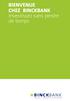 Bienvenue chez BinckBank Investissez sans perdre de temps 1 Table des matières 1 Comment activer mon compte?... 3 1.1 Votre profil d investisseur 4 2 Commencer à investir avec BinckBank 5 2.1 Toutes les
Bienvenue chez BinckBank Investissez sans perdre de temps 1 Table des matières 1 Comment activer mon compte?... 3 1.1 Votre profil d investisseur 4 2 Commencer à investir avec BinckBank 5 2.1 Toutes les
Securexam Consignes pour l EFU Les 2, 3 et 4 juin 2015
 Securexam Consignes pour l EFU Les 2, 3 et 4 juin 2015 ATTENTION : Consignes aux candidats qui doivent encrypter leur clé USB : Une fois votre ordinateur démarré, avant de lancer Securexam (CA), procédez
Securexam Consignes pour l EFU Les 2, 3 et 4 juin 2015 ATTENTION : Consignes aux candidats qui doivent encrypter leur clé USB : Une fois votre ordinateur démarré, avant de lancer Securexam (CA), procédez
(Mis à jour : 7 déc. 12)
 (Mis à jour : 7 déc. ) TABLE DES MATIÈRES. Étapes d une inscription en ligne (IEL)... 3. Page d accueil / Choisir le réseau... 4 3. Choix du tournoi... 5 4. Détails et tarifs d un tournoi... 6 5. Informations
(Mis à jour : 7 déc. ) TABLE DES MATIÈRES. Étapes d une inscription en ligne (IEL)... 3. Page d accueil / Choisir le réseau... 4 3. Choix du tournoi... 5 4. Détails et tarifs d un tournoi... 6 5. Informations
Saisissez le login et le mot de passe (attention aux minuscules et majuscules) qui vous ont
 I Open Boutique Sommaire : I Open Boutique... 1 Onglet «Saisie des Produits»... 3 Création d'une nouvelle fiche boutique :... 3 Création d'une nouvelle fiche lieux de retraits :... 10 Création d'une nouvelle
I Open Boutique Sommaire : I Open Boutique... 1 Onglet «Saisie des Produits»... 3 Création d'une nouvelle fiche boutique :... 3 Création d'une nouvelle fiche lieux de retraits :... 10 Création d'une nouvelle
Sauvegarder sa messagerie Outlook 2010
 Messagerie Outlook 2010 Solutions informatiques w Procédure Sauvegarder sa messagerie Outlook 2010 1/8 Sommaire SOMMAIRE 1 Introduction... 3 2 Définir la version d Outlook... 3 3... 5 2/8 1 Introduction
Messagerie Outlook 2010 Solutions informatiques w Procédure Sauvegarder sa messagerie Outlook 2010 1/8 Sommaire SOMMAIRE 1 Introduction... 3 2 Définir la version d Outlook... 3 3... 5 2/8 1 Introduction
Guide de l usager - Libre-service de bordereaux de paie en ligne
 Procédures d inscription Inscription au libre-service de bordereaux de paie en ligne Vous devez d abord vous inscrire à titre d usager avant de pouvoir accéder à vos bordereaux de paie en ligne. Pour vous
Procédures d inscription Inscription au libre-service de bordereaux de paie en ligne Vous devez d abord vous inscrire à titre d usager avant de pouvoir accéder à vos bordereaux de paie en ligne. Pour vous
1. Qu est ce que «Cour d arbitrage»?... 2 1.1. Définition... 2 1.2. Quel est l état de la base de données?... 2 2. Comment rechercher?... 3 3.
 1. Qu est ce que «Cour d arbitrage»?... 2 1.1. Définition... 2 1.2. Quel est l état de la base de données?... 2 2. Comment rechercher?... 3 3. Description des rubriques... 5 4. Comment naviguer?... 8 4.1.
1. Qu est ce que «Cour d arbitrage»?... 2 1.1. Définition... 2 1.2. Quel est l état de la base de données?... 2 2. Comment rechercher?... 3 3. Description des rubriques... 5 4. Comment naviguer?... 8 4.1.
Plateforme de support en ligne. Guide d utilisation
 Plateforme de support en ligne Guide d utilisation Sommaire Sommaire...2 Procédure de la plateforme de support...3 Accès à la plateforme de support en ligne...4 Créer un compte utilisateur...5 Oubli de
Plateforme de support en ligne Guide d utilisation Sommaire Sommaire...2 Procédure de la plateforme de support...3 Accès à la plateforme de support en ligne...4 Créer un compte utilisateur...5 Oubli de
MISE AU POINT FINANCIÈRE GUIDE DE L UTILISATEUR. Le logiciel MISE AU POINT FINANCIÈRE est offert sous licence par EquiSoft.
 MISE AU POINT FINANCIÈRE GUIDE DE L UTILISATEUR Le logiciel MISE AU POINT FINANCIÈRE est offert sous licence par EquiSoft. Accès MISE AU POINT FINANCIÈRE Guide de l utilisateur (V3) Octobre 2012 Page 2
MISE AU POINT FINANCIÈRE GUIDE DE L UTILISATEUR Le logiciel MISE AU POINT FINANCIÈRE est offert sous licence par EquiSoft. Accès MISE AU POINT FINANCIÈRE Guide de l utilisateur (V3) Octobre 2012 Page 2
Online Workflow. Approbation factures
 Online Workflow Approbation factures WINGS Software Flexible, efficace & minutieux WINGS Online Workflow Table des matières Paramètres 3 Signataires 4 Connexion 5 Liste des approbations 7 1. Aperçu de
Online Workflow Approbation factures WINGS Software Flexible, efficace & minutieux WINGS Online Workflow Table des matières Paramètres 3 Signataires 4 Connexion 5 Liste des approbations 7 1. Aperçu de
Niveau 1. Atelier d'initiation à l'ordinateur ... Fondation de la Bibliothèque Memphrémagog inc. Magog (Québec) J1X 2E7 Tél.
 . Fondation de la Bibliothèque Memphrémagog inc. Magog (Québec) J1X 2E7 Tél. : 843-1330 Atelier d'initiation à l'ordinateur Niveau 1.......... JB septembre 20085 1 Section I : Introduction à l ordinateur
. Fondation de la Bibliothèque Memphrémagog inc. Magog (Québec) J1X 2E7 Tél. : 843-1330 Atelier d'initiation à l'ordinateur Niveau 1.......... JB septembre 20085 1 Section I : Introduction à l ordinateur
ht t p: // w w w.m e di al o gis.c om E - Ma i l : m ed i a l og i s @ m e di a l o g i s. c om Envoi des SMS
 Page 1/8 Envoi des SMS La nouvelle fonctionnalité d envoi de SMS va vous permettre d envoyer des SMS directement à partir de Médialogis SQL. Ces SMS peuvent être générés automatiquement lors de la saisie
Page 1/8 Envoi des SMS La nouvelle fonctionnalité d envoi de SMS va vous permettre d envoyer des SMS directement à partir de Médialogis SQL. Ces SMS peuvent être générés automatiquement lors de la saisie
PARAMETRAGE DU STOCKAGE/DESTOCKAGE DES ARTICLES & MOUVEMENTS DE STOCKS
 PARAMETRAGE DU STOCKAGE/DESTOCKAGE DES ARTICLES & MOUVEMENTS DE STOCKS Ce document ne concerne que les changements survenus dans la version 2.1 au plus. D'importants changements ont été entrepris dans
PARAMETRAGE DU STOCKAGE/DESTOCKAGE DES ARTICLES & MOUVEMENTS DE STOCKS Ce document ne concerne que les changements survenus dans la version 2.1 au plus. D'importants changements ont été entrepris dans
I DIFACT. COGESTIB SA I DIFACT (Facturation Diverse) Page 1 / 22
 I DIFACT 1. Choix de la société de travail... 2 2. Saisie d une facture diverse... 3 2.1. Sélection du client à facturer... 3 2.2. La saisie de facture : les différentes zones obligatoires... 6 2.3. Recherche
I DIFACT 1. Choix de la société de travail... 2 2. Saisie d une facture diverse... 3 2.1. Sélection du client à facturer... 3 2.2. La saisie de facture : les différentes zones obligatoires... 6 2.3. Recherche
GUIDE DE DEMARRAGE RAPIDE:
 GUIDE DE DEMARRAGE RAPIDE: COMMENT CREER VOTRE BOUTIQUE EN LIGNE Vous voulez créer votre propre boutique en ligne? C est désormais plus simple que jamais. Suivez simplement les instructions de ce guide
GUIDE DE DEMARRAGE RAPIDE: COMMENT CREER VOTRE BOUTIQUE EN LIGNE Vous voulez créer votre propre boutique en ligne? C est désormais plus simple que jamais. Suivez simplement les instructions de ce guide
Sommaire. Page d accueil. Comment effectuer une mise à jour? Comment insérer le logo de sa société? Comment effectuer une sauvegarde?
 Sommaire Page d accueil Comment effectuer une mise à jour? Comment insérer le logo de sa société? Comment effectuer une sauvegarde? Page Tiers Comment créer un tiers (client et/ou fournisseur)? Comment
Sommaire Page d accueil Comment effectuer une mise à jour? Comment insérer le logo de sa société? Comment effectuer une sauvegarde? Page Tiers Comment créer un tiers (client et/ou fournisseur)? Comment
ACCÈS AUX COMPTES EN LIGNE : VOTRE GUIDE D UTILISATION. pour un accès à votre portefeuille partout et en tout temps
 ACCÈS AUX COMPTES EN LIGNE : VOTRE GUIDE D UTILISATION pour un accès à votre portefeuille partout et en tout temps ACCÈS AUX COMPTES EN LIGNE : INTRODUCTION Richardson GMP Limitée est consciente de l importance
ACCÈS AUX COMPTES EN LIGNE : VOTRE GUIDE D UTILISATION pour un accès à votre portefeuille partout et en tout temps ACCÈS AUX COMPTES EN LIGNE : INTRODUCTION Richardson GMP Limitée est consciente de l importance
Chapitre VII : La déclaration de Succession
 Chapitre VII : La déclaration de Succession 1ère partie : la déclaration de succession principale Pour traiter une déclaration de succession, saisir impérativement la date du décès dans la fiche client.
Chapitre VII : La déclaration de Succession 1ère partie : la déclaration de succession principale Pour traiter une déclaration de succession, saisir impérativement la date du décès dans la fiche client.
FedEx Ship Manager. Guide de l utilisateur. Solutions de surface FedEx International DirectDistribution. FedEx Transborder Distribution
 FedEx Ship Manager MC FedEx Transborder Distribution MD Solutions de surface FedEx International DirectDistribution MD Guide de l utilisateur Table des matières FedEx Transborder Distribution MD Solutions
FedEx Ship Manager MC FedEx Transborder Distribution MD Solutions de surface FedEx International DirectDistribution MD Guide de l utilisateur Table des matières FedEx Transborder Distribution MD Solutions
Créer un sondage sous Magento
 Créer un sondage sous Magento Version utilisée pour l élaboration de ce guide : Magento 1.2.1.2 Rédigée par : Olivia Contexte Magento vous offre la possibilité de créer des mini-modules de sondages. Vous
Créer un sondage sous Magento Version utilisée pour l élaboration de ce guide : Magento 1.2.1.2 Rédigée par : Olivia Contexte Magento vous offre la possibilité de créer des mini-modules de sondages. Vous
ASSOCIATION NATIONALE D'ASSISTANCE ADMINISTRATIVE ET FISCALE DES AVOCATS
 Modèles de factures Module : Gestion Version : 3.03a Date : 14 juin 2006 Mise à jour : 01 décembre 2009 Objectif Afin de vous permettre de gagner du temps lors de la création de vos factures, Aidavocat
Modèles de factures Module : Gestion Version : 3.03a Date : 14 juin 2006 Mise à jour : 01 décembre 2009 Objectif Afin de vous permettre de gagner du temps lors de la création de vos factures, Aidavocat
Révision salariale - Manager
 Révision salariale - Manager Version : V1.0, mise à jour le 29/07/2014 Légende : 1 Information Points d attention Etapes Astuces De quoi s agit-il? VITALIS a pour vocation de permettre et faciliter la
Révision salariale - Manager Version : V1.0, mise à jour le 29/07/2014 Légende : 1 Information Points d attention Etapes Astuces De quoi s agit-il? VITALIS a pour vocation de permettre et faciliter la
Nouvelles fonctionnalités
 Nouvelles fonctionnalités Version 9.78 1. Agenda Il est maintenant possible de changer la durée des rendez-vous par défaut dans l agenda. A partir de la fenêtre de système vous pouvez indiquer la granulation
Nouvelles fonctionnalités Version 9.78 1. Agenda Il est maintenant possible de changer la durée des rendez-vous par défaut dans l agenda. A partir de la fenêtre de système vous pouvez indiquer la granulation
Taxe de séjour - Manuel de l utilisateur. Déclaration en ligne. Logiciel 3D Ouest
 Version 1-3 Taxe de séjour - Manuel de l utilisateur Déclaration en ligne Logiciel 3D Ouest Table des matières : 1. Comment se connecter au logiciel?... 2 2. L interface :... 3 3. Comment déclarer un nouveau
Version 1-3 Taxe de séjour - Manuel de l utilisateur Déclaration en ligne Logiciel 3D Ouest Table des matières : 1. Comment se connecter au logiciel?... 2 2. L interface :... 3 3. Comment déclarer un nouveau
INSTRUCTIONS POUR LA PRISE D APPEL INTERNET
 Notes importantes Si vous utilisez Internet Explorer 6 ou 5, l impression des bordereaux de livraison (waybills) sera décalée vers la droite et pourrait imprimer sur 2 pages. Afin de régler ce problème,
Notes importantes Si vous utilisez Internet Explorer 6 ou 5, l impression des bordereaux de livraison (waybills) sera décalée vers la droite et pourrait imprimer sur 2 pages. Afin de régler ce problème,
Fonds Unique Interministériel Guide utilisateur EXTRANET 23/10/2014
 Fonds Unique Interministériel Guide utilisateur EXTRANET 01. Création du compte 02. Renseigner son projet 03. Valider sa candidature 2 01. Création du compte 3 01 Création du compte Cocher la case après
Fonds Unique Interministériel Guide utilisateur EXTRANET 01. Création du compte 02. Renseigner son projet 03. Valider sa candidature 2 01. Création du compte 3 01 Création du compte Cocher la case après
Campagnes d e-mailings v.1.6
 Campagnes d e-mailings v.1.6 Sommaire Objet Page I Préparation de la campagne 3 I 1 / Le compte de messagerie pour l envoi des emails 3 I 2 / Configurer le modèle de l email 4 I 3 / La préparation des
Campagnes d e-mailings v.1.6 Sommaire Objet Page I Préparation de la campagne 3 I 1 / Le compte de messagerie pour l envoi des emails 3 I 2 / Configurer le modèle de l email 4 I 3 / La préparation des
Le modèle de données
 Le modèle de données Introduction : Une fois que l étude des besoins est complétée, deux points importants sont à retenir : Les données du système étudié Les traitements effectués par le système documentaire.
Le modèle de données Introduction : Une fois que l étude des besoins est complétée, deux points importants sont à retenir : Les données du système étudié Les traitements effectués par le système documentaire.
Connecter le lecteur réseau de Pro-Cardex 3 Vérifier la version du gestionnaire de base de données 5 Procéder à l installation 6
 INSTALLATION POSTE (RÉSEAU) INSTALLATION Connecter le lecteur réseau de Pro-Cardex Vérifier la version du gestionnaire de base de données Procéder à l installation CONFIGURATION Vérifier l'activation de
INSTALLATION POSTE (RÉSEAU) INSTALLATION Connecter le lecteur réseau de Pro-Cardex Vérifier la version du gestionnaire de base de données Procéder à l installation CONFIGURATION Vérifier l'activation de
Sommaire Présentation... 5 Sommaire Gérer le publipostage... 8 Gérer les modèles... 21 Gérer les groupes de contacts... 27 Mémoire d émission...
 Guide Publipostage Sommaire L'emballage... 4 Les piles et batteries... 4 Le produit... 4 Présentation... 5 Introduction... 5 Fonctionnalités du module... 5 Accès à l'interface Publipostage... 5 Depuis
Guide Publipostage Sommaire L'emballage... 4 Les piles et batteries... 4 Le produit... 4 Présentation... 5 Introduction... 5 Fonctionnalités du module... 5 Accès à l'interface Publipostage... 5 Depuis
Mode opératoire CEGID Business Suite
 Mode opératoire CEGID Business Suite L application «GESTION COMMERCIALE» «Démarrer» «Tous les programmes» «CEGID» «Gestion commerciale» : L application «Gestion commerciale» est composée de plusieurs modules
Mode opératoire CEGID Business Suite L application «GESTION COMMERCIALE» «Démarrer» «Tous les programmes» «CEGID» «Gestion commerciale» : L application «Gestion commerciale» est composée de plusieurs modules
GUIDE MEMBRE ESPACE COLLABORATIF. Février 2012
 GUIDE MEMBRE ESPACE COLLABORATIF Février 2012 Ce document est disponible sur le site WEB de l Agence de la santé et des services sociaux de la Montérégie, à l adresse suivante : http://extranet.santemonteregie.qc.ca/userfiles/file/espace-collabo/2012-02-04guide-membre-espace-collaboratif.pdf
GUIDE MEMBRE ESPACE COLLABORATIF Février 2012 Ce document est disponible sur le site WEB de l Agence de la santé et des services sociaux de la Montérégie, à l adresse suivante : http://extranet.santemonteregie.qc.ca/userfiles/file/espace-collabo/2012-02-04guide-membre-espace-collaboratif.pdf
INSTALLATION DBSWin 5.0.1 En réseau
 INSTALLATION DBSWin 5.0.1 En réseau Important : DBSWin 5.0.1 nécessite un lecteur de DVD et minimum 1 Go de RAM 1) PARTAGE DU DISQUE...page 2 2) OUVERTURE DES PORTS DU PARE-FEU WINDOWS...page 3 3) INSTALLATION
INSTALLATION DBSWin 5.0.1 En réseau Important : DBSWin 5.0.1 nécessite un lecteur de DVD et minimum 1 Go de RAM 1) PARTAGE DU DISQUE...page 2 2) OUVERTURE DES PORTS DU PARE-FEU WINDOWS...page 3 3) INSTALLATION
